macOS มีเครื่องมือเลือกสี มันมีมานานหลายปีแล้ว แต่วิธีการที่มันรวมอยู่ในระบบปฏิบัติการดูเหมือนว่าคุณสมบัติที่สามารถเข้าถึงได้เฉพาะในแอพที่เลือก ตัวอย่างเช่นคุณสามารถเข้าถึงเครื่องมือเลือกสีจากแอปอีเมล แต่ไม่ใช่จาก Safari คุณสามารถใช้ตัวเลือกสีใน macOS เป็นแอปแบบสแตนด์อโลนได้หากคุณต้องการ มีเคล็ดลับเล็กน้อยในการเข้าถึง แต่ไม่มีอะไรซับซ้อนเกินไป เนื่องจากตัวเลือกสีเป็นส่วนหนึ่งของ macOS มานานหลายปีสิ่งนี้จะใช้ได้กับ OS ทุกรุ่นที่คุณอาจใช้งานอยู่ อย่างน้อยที่สุดเราก็คาดว่ามันจะใช้ได้ไกลเท่า Snow Leopard
ตัวเลือกสี AppleScript
เพื่อที่จะใช้ตัวเลือกสีใน macOS เป็นแอปพลิเคชันแบบสแตนด์อโลนคุณต้องเข้าถึงผ่าน Apple Script เปิดแอป AppleScript บน Mac ของคุณ อยู่ในโฟลเดอร์ Utilities เมื่อเปิดแอปให้ป้อนสิ่งต่อไปนี้
choose color

แค่นั้นแหละ. ตอนนี้คุณต้องบันทึกสคริปต์ ไปที่ไฟล์> บันทึก บันทึกสคริปต์เป็นแอปพลิเคชันและบันทึกลงในโฟลเดอร์แอปพลิเคชัน ที่ดีที่สุดคือตั้งชื่อ Color Picker เพื่อให้สามารถระบุและเข้าถึงได้ง่ายขึ้นในภายหลัง แต่คุณสามารถตั้งชื่ออย่างอื่นที่เหมาะกับคุณได้
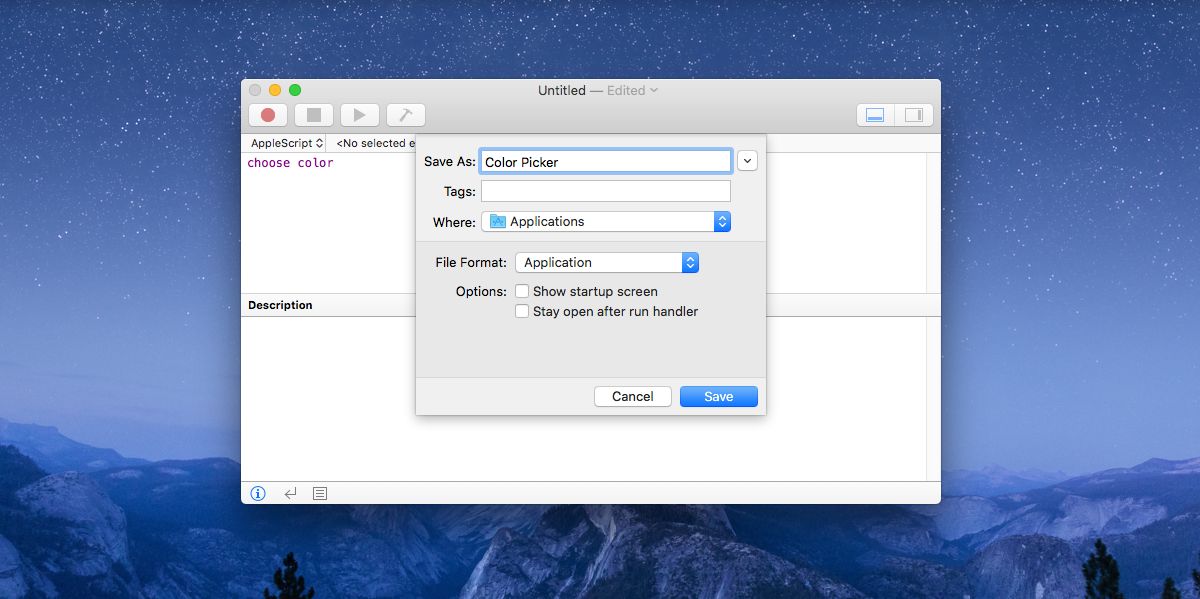
เปิด Launchpad แล้วคุณจะเห็นไอคอนสคริปต์ Apple ใหม่พร้อมชื่อเดียวกับที่คุณบันทึกสคริปต์ด้วย คลิกเพื่อเปิด Color Picker
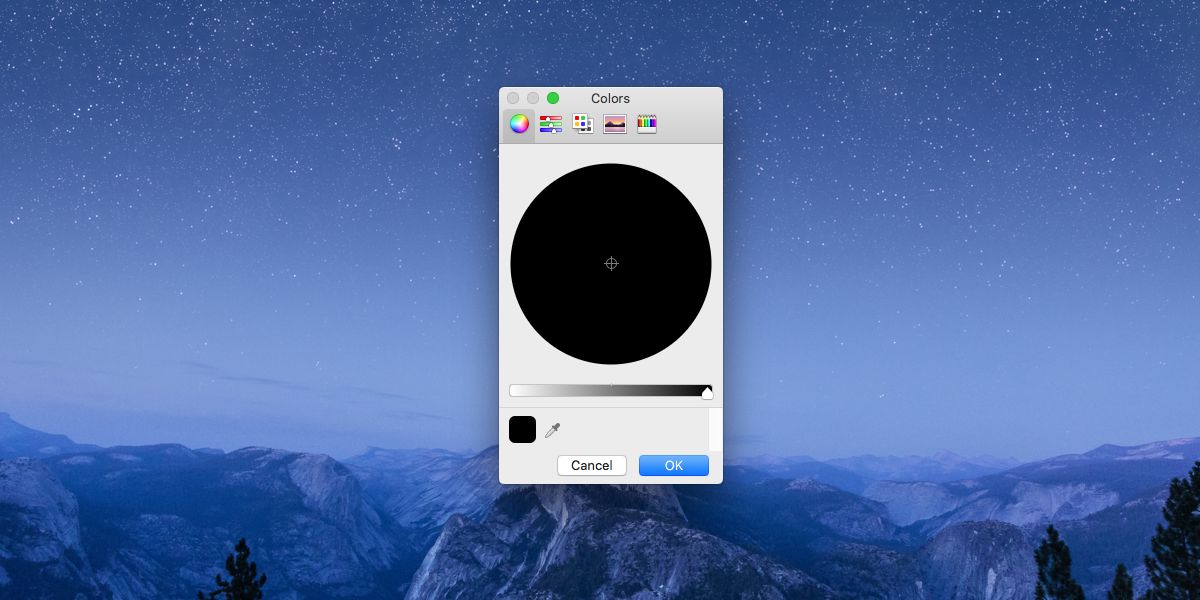
ตัวเลือกสีใน macOS
เครื่องมือเลือกสีใน macOS มีคุณสมบัติพื้นฐาน มันรองรับสีของเว็บ, CMYK, RGB และ HEX, มีวงล้อสี, สเปกตรัมสี, จานสีและโครงร่างสีเทียน คุณสามารถสำรวจสีด้วยเค้าโครงที่แตกต่างเหล่านี้ทั้งหมด ในการเลือกสีออกจากภาพบนหน้าจอของคุณให้คลิกปุ่ม eyedropper ที่ด้านล่างสุดถัดจากแถบสีปัจจุบัน มันจะเปลี่ยนเคอร์เซอร์เป็นเลนส์ขยาย คลิกที่ใดก็ได้เพื่อเลือกสี
ขณะที่สคริปต์นี้ถูกบันทึกเป็นแอปพลิเคชันไม่มีคุณสมบัติที่แอป macOS ทั่วไปมี คุณจะสังเกตเห็นสิ่งนี้เมื่อคุณพยายามออกจากเครื่องมือเลือกสีและตัวเลือกออกจากที่ไอคอนท่าเรือจะไม่ช่วย ปุ่มปิดเช่นเดียวกันจะไม่ทำงาน ในการปิดตัวเลือกสีคุณต้องแตะปุ่ม Escape
ส่วนหนึ่งจากการเล่นโวหารตัวเลือกสีทำงานเหมือนแอพอื่น ๆ หากคุณมีเวลาคุณสามารถเปลี่ยนไอคอนของแอป AppleSript ที่คุณสร้างขึ้นและทำให้เครื่องมือเลือกสีใน macOS ง่ายต่อการระบุใน launchpad













ความคิดเห็น